华为手机wlan在哪里打开
日期: 来源:玉竹安卓网
随着社交媒体和互联网的普及,手机成为了人们生活中不可或缺的一部分,而使用手机上网已经成为了人们的常态。为了让手机上网更加方便和快捷,华为手机提供了WLAN功能,可以通过WIFI连接实现上网。很多用户不知道华为手机WLAN在哪里打开,不知道如何设置WIFI连接。本文将为大家介绍华为手机WIFI连接设置教程,希望可以帮助大家更好地使用华为手机。
华为手机WiFi连接设置教程
操作方法:
1.我们因为之前没有连接过WiFi,肯定关于WiFi信息的记录就没有。那么我们直接在下拉菜单里面,就不能连接上了。我们将手机解锁~
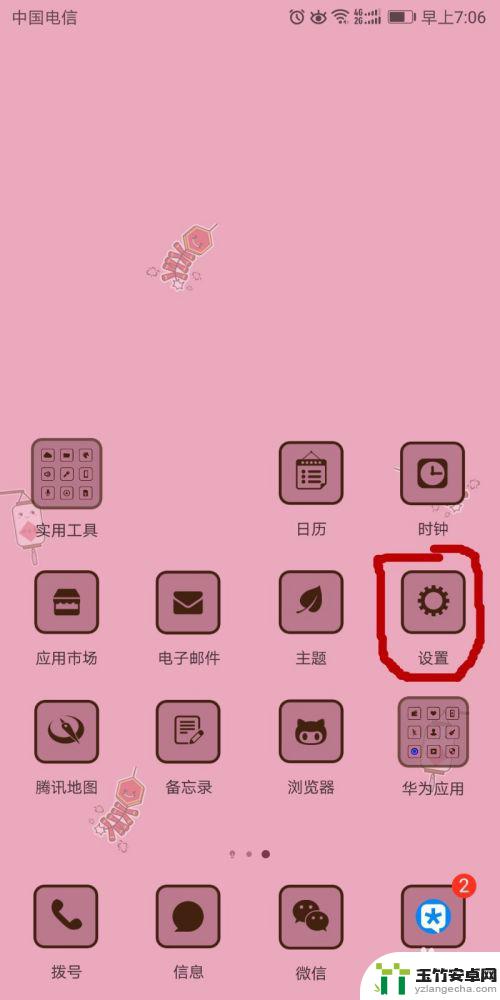
2.点击“设置”按钮,进入设置菜单,我们找到“无线和网络”。我们点击进入之后,看到“WLAN”。
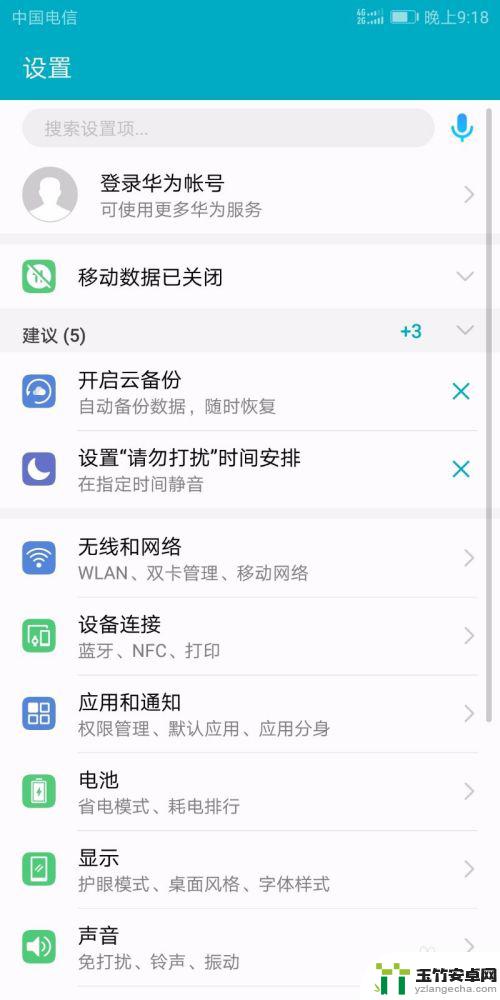
3.这时候,我们看到了“WLAN”显示的是“已关闭”。这说明,还没有开启,我们点击开启。
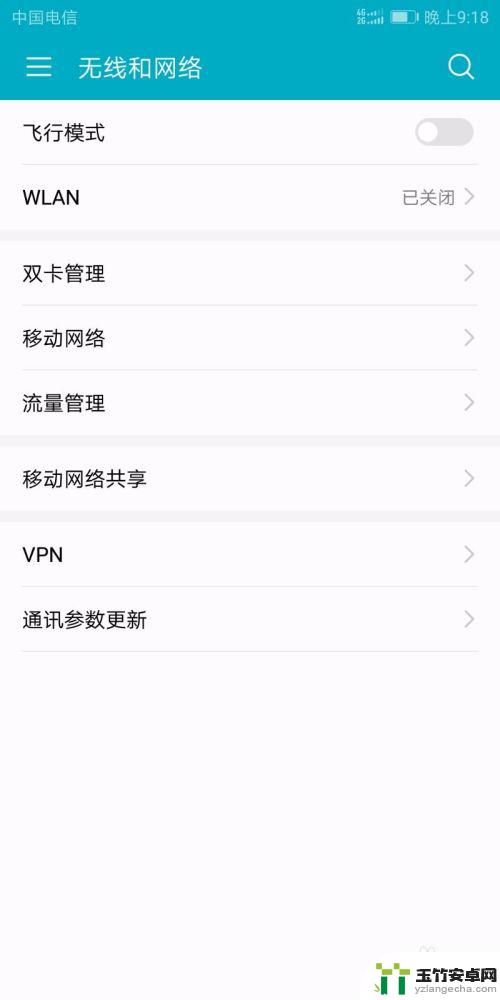
4.我们点击一下右边的开关按钮,然后。点击下面的“WLAN+”按键也打开。点击进去,就能看到这个WLAN+到底提升的是什么了。
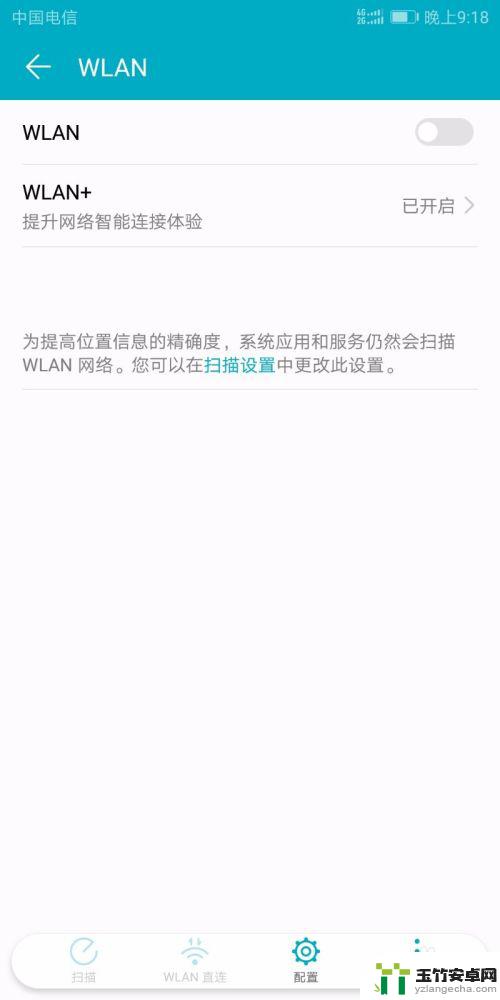
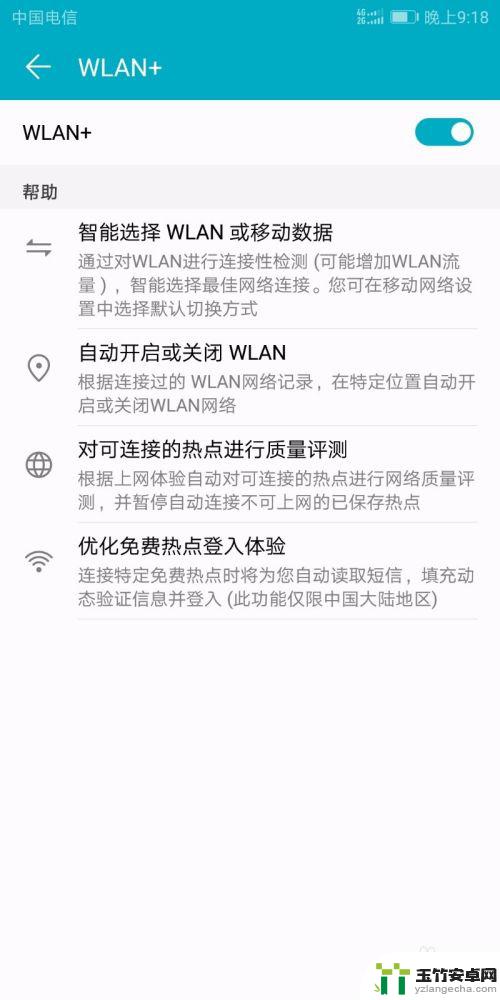
5.我们退出来,就能看到可用的WiFi的名称了,我家附近还是蛮多的。现在家家基本上都普及网络了。
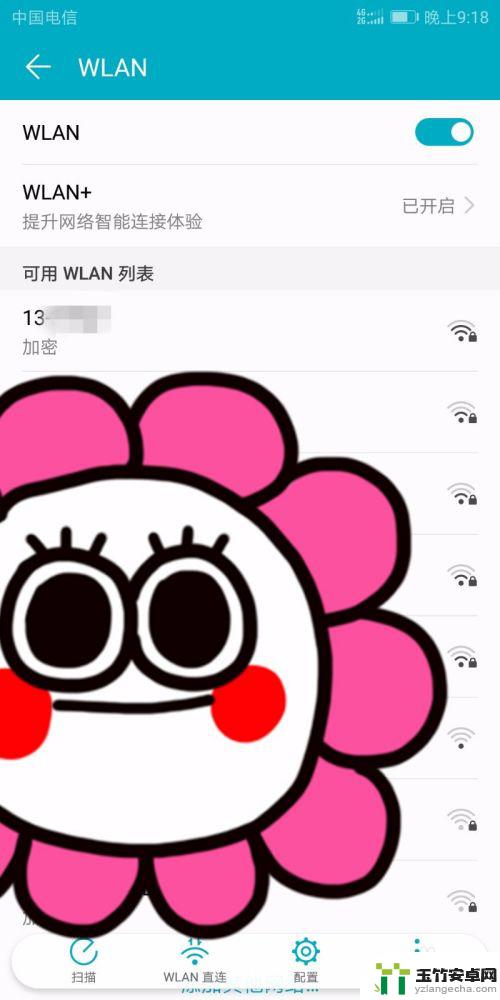
6.我找到自己家的WiFi名称,然后提示我输入密码,我完成该步骤。只要密码正确,就连接上了。
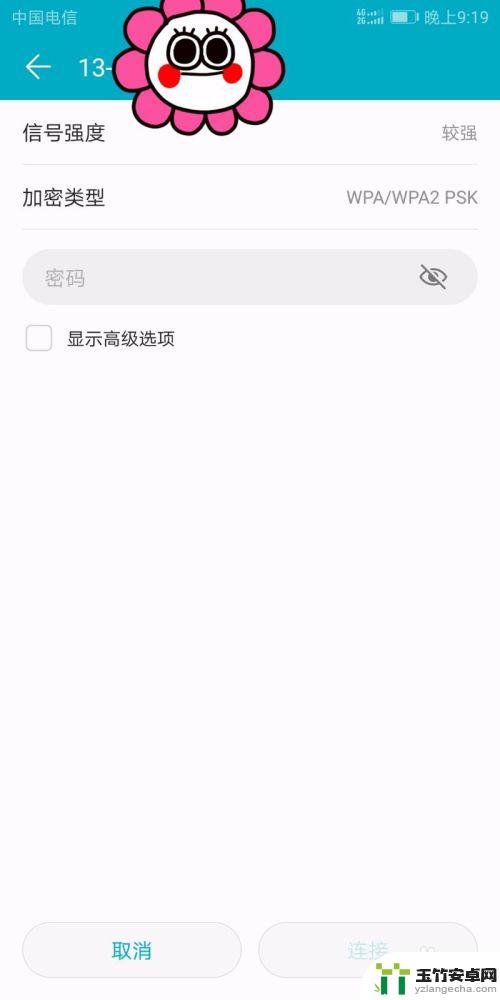
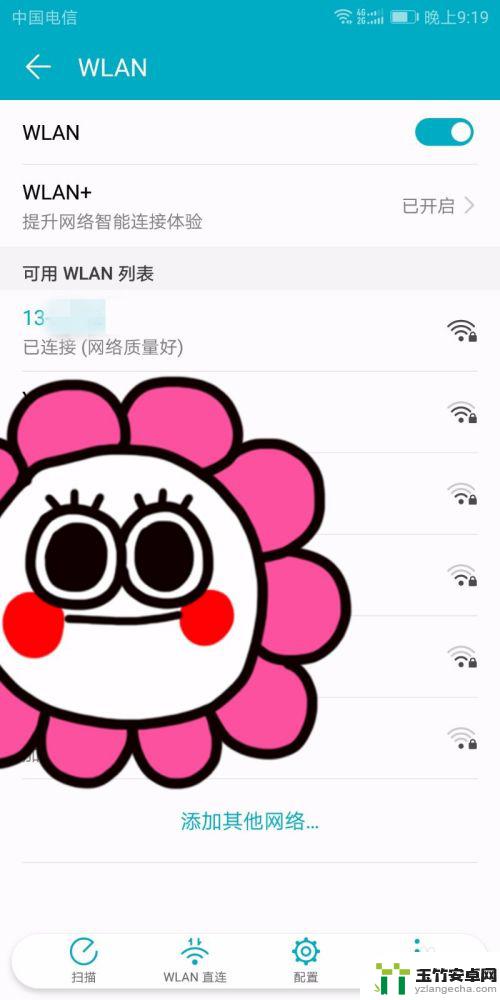
以上就是华为手机wlan在哪里打开的全部内容,有出现这种现象的小伙伴不妨根据小编的方法来解决吧,希望能够对大家有所帮助。














